Как добавить фотографии в заметки на iPhone

[ad_1]
Приложение «Заметки» на iPhone позволяет легко добавлять фотографии в «Заметки» на iPhone из фотопленки, рабочего стола, а также из Интернета. Если это звучит интересно, давайте рассмотрим несколько способов добавления фотографий в заметки на вашем iPhone или iPad.

Добавить фотографии в заметки на iPhone
Приложение «Заметки» на iPhone все чаще используется пользователями iPhone для создания списков напоминаний, списков дел, совместной работы с другими и записи полезных советов и информации для последующего доступа и даже для скрытия фотографий на iPhone.
Возможность добавлять фотографии и видео — еще одна функция приложения Notes, которую можно использовать для повышения качества информации в ваших Notes. Например, добавление фотографий в рецепт или любую полезную информацию, записанную в заметке, может сделать ее более полезной и легкой для понимания.
Давайте теперь посмотрим на различные способы добавления фотографий в заметки на iPhone.
Добавление фотографий в заметки с помощью параметра «Добавить фото»
В приложении «Заметки» есть значок «Добавить фото», который упрощает просмотр фотографий в приложении «Фотографии» на вашем iPhone и добавление их в любые ваши заметки.
1. Открыть Приложение для заметок на вашем iPhone.
2. Начните новую заметку, нажав на значок Кнопка «Новая заметка» в правом нижнем углу экрана.
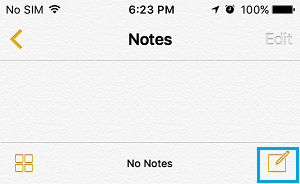
3. Коснитесь в любом месте новой заметки, чтобы вызвать клавиатуру, а затем коснитесь значок плюс, расположен над клавиатурой (см. изображение ниже)
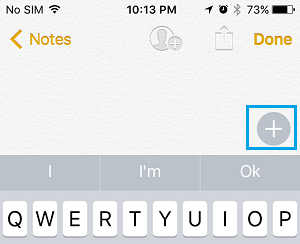
4. Далее нажмите на Камера на появившейся панели инструментов Notes (см. изображение ниже).
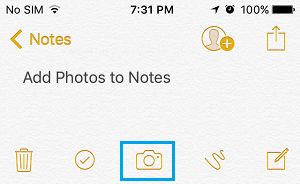
5. Теперь нажмите на Библиотека фотографий опция в появившемся всплывающем окне (см. изображение ниже)
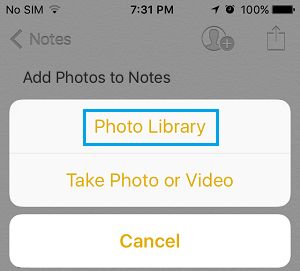
6. Нажав на опцию «Библиотека фотографий», вы перейдете в приложение «Фотографии» на своем iPhone. Найди Фото которую вы хотите добавить в заметки (в Camera Roll или любую другую папку), и нажмите на нее (см. изображение ниже)
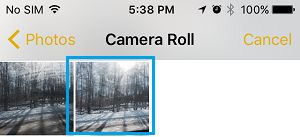
7. На следующем экране нажмите на значок Выбирать возможность добавить выбранную фотографию в приложение Notes.
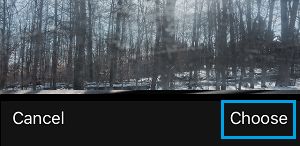
8. Нажать на Сделанный чтобы сохранить заметку вместе с фотографией в приложении Notes.
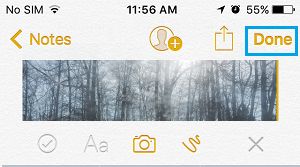
Добавляйте фотографии в заметки, используя опцию «Поделиться»
1. Открыть Приложение «Фотографии» на вашем iPhone и перейдите в «Фотопленку» или любую другую папку, где находится фотография, которую вы хотите добавить в заметки.
2. Далее нажмите на Выбирать опция, расположенная в правом верхнем углу экрана (см. изображение ниже)
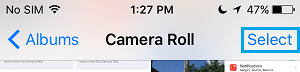
3. Выбирать Фотографии которые вы хотите добавить в заметки, коснувшись их, а затем коснувшись Кнопка «Поделиться» расположенный в левом нижнем углу экрана.

4. На следующем экране нажмите на Добавить в заметки вариант (см. изображение ниже)
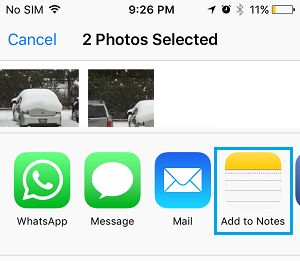
5. На следующем экране вы можете добавить подпись, которая будет добавлена под фотографией в заметке, и нажмите на Сохранять. чтобы сохранить заметку вместе с фотографиями
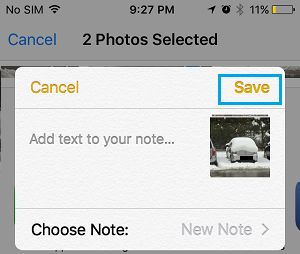
6. Если вы хотите добавить фотографию к существующей заметке, нажмите на запись рядом с Выберите примечание.
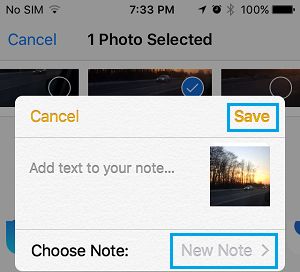
7. В следующем всплывающем окне вы сможете выбрать Существующая заметка чтобы добавить фото.
Добавление фотографий в заметки с помощью команд копирования и вставки
Выполните следующие действия, чтобы скопировать фотографию из любого места в Интернете.
1. Используя браузер Safari, посетите Веб-сайт где находится фотография, которую вы хотите добавить в заметки.
2. Затем нажмите и удерживайте Фото который вы хотите добавить в заметки на своем iPhone, а затем нажмите на опцию «Копировать» в появившемся меню (см. изображение ниже).
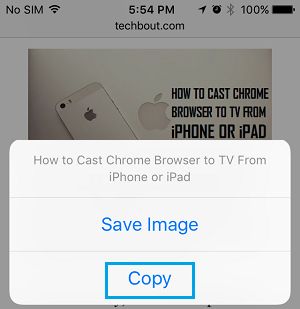
3. Теперь откройте Примечания Приложение на вашем iPhone
4. Откройте существующую заметку или откройте новую заметку, нажав на Новая заметка значок, расположенный в правом нижнем углу экрана (см. изображение ниже).
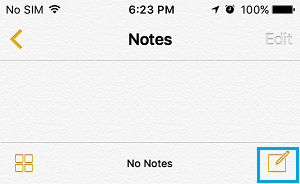
5. Следующий, Нажать и удерживать в любом месте заметки, а затем нажмите на Вставить в появившемся всплывающем меню.
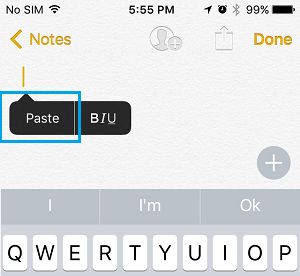
6. Нажать на Сделанный сохранить фото в заметку
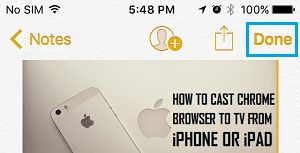
Удалить фотографии из заметок на iPhone
Выполните следующие действия, чтобы удалить фотографии из заметок.
1. Открыть Примечание содержащий фотографии, которые вы хотите удалить.
2. Нажмите и удерживайте Фото который вы хотите удалить, а затем нажмите на Удалить опция в появившемся всплывающем меню (см. изображение ниже)
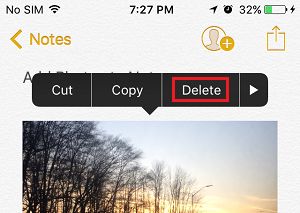
- Как защитить паролем заметки на Mac
[ad_2]
